- 2つの回線を同時に使うときの注意点は?
-
音声通話を片方、データ通信をもう片方に割り当てると無駄なく運用できます。ただし動画視聴しながら通話すると帯域が分散するので、品質が落ちることがあります。
バックグラウンド同期が両回線で動くとデータ消費が思った以上に増えるので、不要なアプリは同期オフがおすすめです。
デュアルeSIM対応Androidはどの機種がある?
デュアルeSIM対応のAndroidは大手メーカーの最新モデルを中心に増えてきました。
| 機種 | Androidバージョン | ポイント |
|---|---|---|
| Google Pixel 8 | 14 | 純正Androidのスムーズさと素早いOSアップデート |
| Google Pixel 7 | 13(14へ順次対応) | 必要十分な性能でコスパもよし |
| Google Pixel 8 Pro | 14 | カメラとディスプレイにこだわる人向け |
| Galaxy S23 | One UI 5(Android 13) | カスタマイズ性が高くサムスンならではの便利機能満載 |
| Galaxy S24 | One UI 6(Android 14) | 最新チップで長く使いたい人向け |
| Google Pixel 7a | 13(14へ順次対応) | 手に取りやすい価格ながら性能もしっかり |
上記のモデルなら、国内でも海外でもデュアルeSIMを存分に楽しめます。好みや予算に合わせて一台選んでみてください。
nanoSIMとの併用はできる?
ほとんどの最新Android端末ではnanoSIMとeSIMを同時に使えます。物理SIMスロットにnanoSIMを入れながら、eSIMは設定画面からキャリアプロファイルを追加するだけでOKです。
プログラマー目線でのアドバイスですが、両方の回線を使うときはAPN設定を事前に確認しておくと接続トラブルを防げます。
- 仕事用とプライベートを分けやすい:電話番号もデータ通信も別々に管理できます。
- 海外で手軽に使える:現地eSIMプランを追加すれば、nanoSIMを差し替えずに済みます。
- 切り替えが素早い:設定画面でオンオフを切り替えるだけで回線を切り替えられます。
モバイルSuicaは2回線でも問題ない?
モバイルSuicaはスマホ本体のFeliCaチップにカード情報をしっかりしまってくれるので、どちらのeSIMを使っていても改札もチャージも問題なく使えます。
ただしチャージを行うときは必ずデータ通信が有効な回線を「デフォルトのモバイルデータ回線」にしておきましょう。新しい回線に切り替えたあと、つい通話用の回線だけにしてしまうとチャージ操作がネットワークを使えずに止まってしまうことがあります。
チャージ前にステータスバーでWi-Fiや4G回線のアイコンをチェックすると安心です。
eSIMを消したら再発行にお金はかかる?
- eSIMを消したら再発行にお金はかかる?
-
eSIMを端末から消しても、スマホ側にお金は発生しません。ですが、再発行の手続きは事業者側の対応になるため、通信キャリアによっては手数料がかかる場合があります。大手キャリアの多くは公式アプリやマイページから手続きすれば無料で再発行できることも多いです。一方、格安SIM(MVNO)は3000円前後の事務手数料を請求されるケースがあるので、手続きを始める前に公式サイトの案内やサポートに確認しておくと安心です。
海外で現地eSIMを入れても電話番号はそのまま?
海外で現地eSIMを追加しても、元の電話番号はそのまま残ります。現地eSIMは“追加の回線”として扱われるため、これまで使っていた番号を消してしまう心配はありません。
デュアルeSIM対応Androidなら、設定画面でどちらの番号を使うか簡単に切り替えられます。例えば、SNS認証は元の番号、現地のデータ通信や通話は現地番号、といった使い分けがサクッとできるのが頼もしいポイントです。
まとめ

ここまでで紹介した手順を振り返ると、Dual eSIM対応機種の確認からeSIMプロファイルの追加、回線ごとの役割設定、そして簡単な切り替え操作までを順番に進めれば、ふたつの回線を思いどおりに使い分けられるようになります。
最初は設定画面を前にドキドキするかもしれませんが、いったん完了すれば海外用と国内用の使い分けや、仕事とプライベートの番号切り替えがサクサク行える快適さが手に入ります。さあ、Dual eSIMで自由度アップを楽しんでください。
Androidを初めて選ぶ際、デュアル回線で番号やデータを分けたいのに、どのesim対応機種が自分に合うか分からず足踏みしていませんか。
ここでは、2回線運用を続けてきた経験から、購入前に見るべきチェックポイントと失敗しない設定手順をやさしく案内します。キャリアが異なるSIMでも同時待受が安定するか、海外旅行でデータ専用eSIMへ切り替えるコツまで具体例で示します。端末選定から設定後の応用まで一気に把握できるので、時間を節約しながら安心して準備できます。
まずは順番に読み進め、手順をなぞりながら候補機を絞り込んでください。読み終える頃には、2回線運用のイメージが鮮明になり、次に取るべき一歩が自然と見えてきます。
デュアルeSIM対応機種ってなに?すぐわかるやさしい解説

AndroidでデュアルeSIM対応機種っていうのは、スマホ本体にeSIMを2つ登録できるモデルのことです。物理SIMを抜き差ししなくても、タップひとつで仕事用とプライベート用の回線を切り替えられるので、出張先や旅行先でめちゃくちゃ便利ですよ。
- Pixel 8:最新チップ搭載でメイン/サブどちらもサクサク使える
- Galaxy S23:海外ローミングとの相性が良く旅先で安心
- Pixel 7a:コスパ重視の人にぴったり
- Xperia 1 V:国内キャリアのeSIMに幅広く対応
端末がデュアルeSIM対応でも、使いたいキャリアのeSIMサービス契約が必要です。
AndroidデュアルeSIM対応機種をえらぶときのチェックポイント
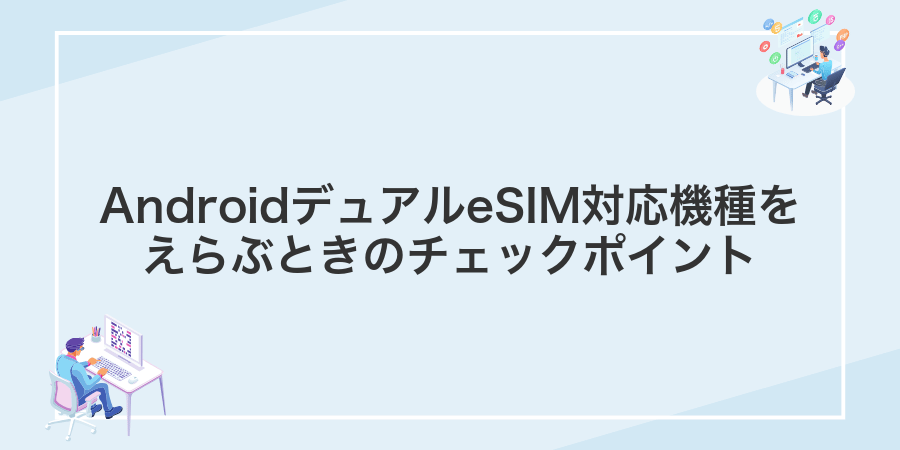
デュアルeSIM対応機種を選ぶときは、見た目のスペックだけではなく実際に使いやすいかどうかが大事です。最新のOSサポートやキャリア認証、回線管理のしやすさなど、現場で役立つチェックポイントをまとめました。
- OSバージョンとアップデート対応:Android13以上でセキュリティパッチを継続配信しているメーカーを選ぶと安心。
- 同時利用可能なeSIMプロファイル数:プロファイルの上限や有効化/無効化の切り替えがスムーズかチェック。
- キャリア認証と対応バンド:国内外の主要キャリアで動作保証されているかと対応周波数帯を確認。
- 回線切り替え用のUIのわかりやすさ:設定画面やクイックパネルでワンタップ切り替えできるか試してみると便利。
- バッテリー持ちへの影響:2回線常時待受時の消費電力をレビューサイトだけでなく自分でも計測してみると実感しやすい。
エンジニア目線でいうと、実際に起動プロセスを見て再起動不要でプロファイル切り替えが完了する機種を選ぶと、コード書きながらでも快適に回線管理できます。
以上のポイントを押さえれば、自分の使い方にぴったりのAndroidデュアルeSIM対応機種が見つかります。
デュアルeSIM対応Androidに2回線を登録する手順
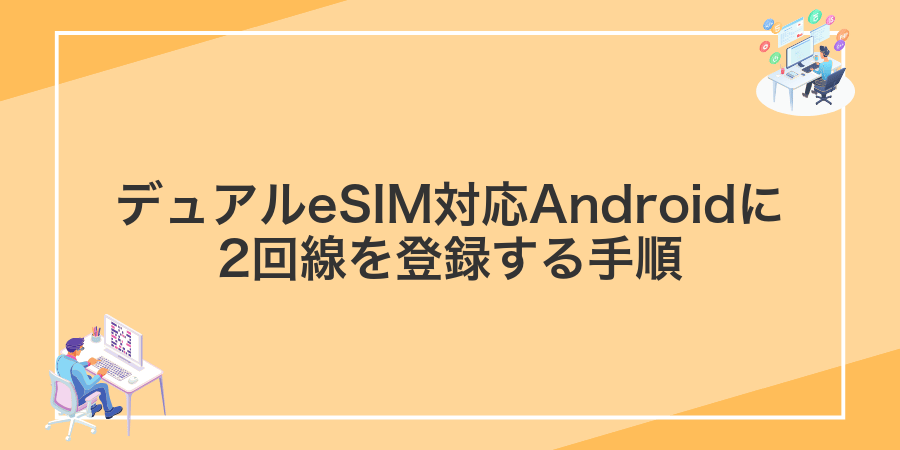
Androidの設定アプリからサクッと2回線を登録するにはいくつか方法があるよ。
- QRコードスキャンで簡単登録:キャリアから提供されたQRコードを読み取るだけで即追加できる。
- キャリア公式アプリ経由で登録:アプリ内の案内に従ってeSIMプロファイルをダウンロードして追加する。
- 手動入力でじっくり登録:SM-DP+アドレスやアクティベーションコードを手入力してプロファイルを追加する。
キャリアアプリでeSIMを追加する
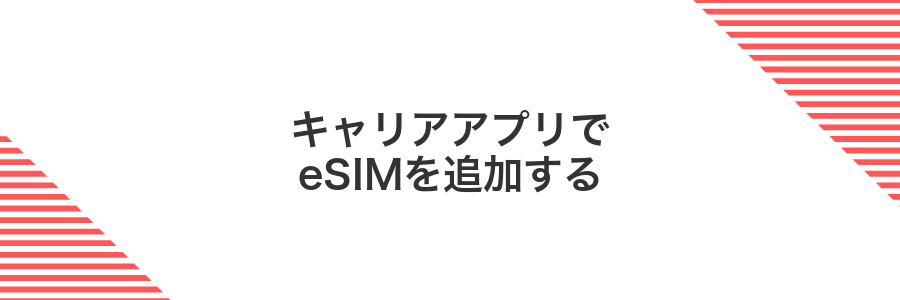
キャリアアプリなら契約状況や回線情報をそのまま引き継いでeSIMを追加できるので、パソコンや紙のQRコードを用意せずにスマホだけでサクッと切り替えられます。アプリ内の案内に従うだけでOKなので、手順に迷いにくい点が魅力です。
対応しているキャリアはドコモ・au・ソフトバンク・楽天モバイルなど。事前に最新バージョンのアプリにアップデートしておくと、メニューから「eSIM設定」や「SIM変更」といった項目が見つかりやすくなります。専用のサポートチャットやヘルプ機能を活用すると、導入時の不安も手軽に解消できます。
①キャリアアプリを起動してログイン
端末のホーム画面かアプリ一覧から契約中のキャリアアプリを探してタップします。見当たらない場合はGooglePlayストアでキャリア名を検索してインストールしてください。
アプリを開いたら登録済みの電話番号とパスワードを入力してログインします。初回ログインではSMSで届く認証コードの入力が求められることがあるので、SMS受信の準備をしておきましょう。
②メニューからeSIM申し込みを選ぶ
Android14の設定画面を開き、歯車アイコンをタップします。
ネットワークとインターネットを選ぶと、「SIMカードを追加」またはeSIMを申し込むが表示されます。
該当するメニューをタップすると、eSIM回線の申し込み画面に進むことができます。
③プランを選んで申し込む
公式サイトやアプリでeSIM対応プラン一覧を開き、「データ容量」や「有効期限」を絞り込むと狙いのプランが見つかりやすいです。
自宅でWi-Fiを使う時間が長い場合は小容量プランを選ぶと料金を抑えられます。必要に応じてテザリング可否もチェックしましょう。
申し込みフォームに名前やメールアドレスを入力します。スマホで打ちにくいときはPCで入力するとストレスが減ります。
支払い方法を選んで申し込みを確定すると、登録したメールにeSIMプロファイルのQRコードが届きます。スクショして保管してください。
QRコードには有効期限があるので、届いたらすぐ設定しましょう。
④発行完了通知を確認する
プロファイルのインストールが終わると画面上部に「eSIMが追加されました」という通知が現れます。スワイプダウンして内容を確かめましょう。「有効」ステータスのメッセージなら正しく発行できています。
もし通知を見逃してしまった場合は、設定アプリから「ネットワークとインターネット」→「SIMカード」へ進み、eSIMの欄にステータスが「アクティブ」と表示されているかをチェックしてください。
通知が出ない場合はインターネット環境が不安定だったり、プロファイル取得に時間がかかる可能性があります。少し待ってから再度画面を更新するか、端末を再起動してみてください。
⑤端末へインストールをタップして完了
設定画面に戻ると新しいeSIMプロファイルの案内が表示されます。ここではインストールをタップします。
数秒待つとプロファイルのインストールが終わり、回線が有効になります。通知バーに接続状態が表示されたら成功です。
通信が安定しないときは端末の機内モードを一度オンオフするとつながりやすくなります。
QRコードでeSIMを読み取る

専用のQRコードをAndroidの設定アプリから読み込むだけでeSIMを有効化できます。手元の画面をカメラにかざすだけでサクッとインストールできるので、はじめての方も安心です。
QRコードの読み取りにはWi-Fiは必要なく、カメラがコードを捉えれば即完了。プログラマー目線では、レンズを軽く拭いておくとピントがスムーズに合うので、読み取りエラーを減らせます。
①設定アプリからネットワークとインターネットを開く
画面上部からゆっくり2回スワイプしてクイック設定パネルを表示します。
歯車の形をしたアイコンをタップして設定画面を開きます。
設定のリストから「ネットワークとインターネット」を見つけ、タップしてその画面を開きます。
②SIMを追加をタップする
設定アプリからネットワークとインターネット→SIMの順に開き、画面を下にスクロールしてSIMを追加をタップします。
するとeSIMプロファイルの読み込み画面が表示されます。
③QRコードで追加を選ぶ
eSIM設定画面でQRコードで追加をタップします。カメラが起動したら、キャリアから届いたQRコードを中央に合わせてスキャンしてください。
コードを読み取ると自動でプロファイル情報が表示されます。そのまま画面の案内に沿って次へ進んでください。
読み取りに時間がかかる場合は、カメラを数センチ前後にゆっくり動かすと認識しやすくなります。
④届いたQRコードを読み取る
先ほどのeSIM追加画面でカメラが起動していることを確認してください。紙で届いたQRコードを画面中央の枠内に合わせるか、別の端末で表示したコードを映します。
読み取りが成功すると通知が出るのでタップしてeSIMプロファイルのダウンロード画面へ進んでください。そのまま「インストール」を選べば回線情報が端末に登録されます。
⑤プロファイル名をつけて保存する
プロファイル一覧画面で「名前を編集」をタップします。表示される入力欄に自宅や仕事などすぐにわかる名前を入力したあと、右上の「保存」を押します。これで複数のeSIMプロファイルを切り替えるときに迷わず選べます。
⑥アンテナが2本立てば登録完了
画面上部を下にスワイプしてステータスバーを開きます。物理SIMのアンテナアイコンに並んで、もう一本アンテナアイコンが表示されていれば、eSIMの登録が完了しています。
もしアンテナが2本立たない場合は、飛行機モードを一度オンにしてからオフにすると再読み込みが走りやすくなります。
デュアルeSIM対応機種ならではの便利ワザ

デュアルeSIMならではの回線切り替え自由度を活かすと、こんな便利ワザが日常や旅行で大活躍します。
| ワザ | 活用シーン |
|---|---|
| 通話とデータの回線分け | 通話は無制限プラン、データは格安プランに振り分けて月額コストを抑える |
| テザリング用回線の指定 | 高速通信プラン側をテザリングに割り当てて動画視聴も快適に |
| 渡航前にeSIMを事前登録 | 現地空港到着後すぐに切り替えて安心してネットを使い始める |
| 自動回線切り替え設定 | 通信が弱いエリアでメイン回線からサブ回線へスムーズに移行 |
国内外でデータ回線をサッと切り替える

国内移動の合間や海外旅行先でも、あらかじめふたつのeSIMプロファイルを用意しておくだけで、設定画面を開いてフリック操作ひとつでデータ回線を切り替えられます。慣れ親しんだスイッチ操作なので迷わずに選べて、ローミング料金の心配もグッと軽くなるのがうれしいところです。プログラマー視点の小ワザとして、クイック設定パネルに「モバイルネットワーク切り替え」ショートカットを追加しておくと、タップ数がさらに減ってスムーズに使えます。
設定アプリのSIM設定でデータ回線を切り替える
ホーム画面から設定アプリを開いてネットワークとインターネットを選びます。
SIMを管理をタップしてデータ回線にしたいSIMを優先データSIMに指定すると切り替わります。
音声とデータを別の回線に分けて節約

通話もデータも同じ契約プランだと、使い方にムダが出やすいですよね。大手キャリアの音声プランは安心だけれど割高、データだけ余ってしまうことも多いはずです。
デュアルeSIM対応Androidを使えば、音声は通話専用プラン、データは安い格安プランにそれぞれ紐づけられます。無駄を省いてスマホ代をグッと節約しましょう。
- 音声は大手で安心、データは格安でコスパアップ
- データ残量を気にせず使えて余りも無駄なく消化
- 回線を分けることで混雑時の安定感もキープ
設定アプリのSIM設定で音声回線を選ぶ
音声回線を切り替えると発信先や着信を好きなSIMで使えます。気軽に試しながら進めてみましょう。
ホーム画面やアプリ一覧から歯車アイコンの設定アプリをタップしてください。
設定画面の中ほどにある「ネットワークとインターネット」を探してタップします。
「SIM設定」や「SIMカード」をタップして、利用中のeSIMと物理SIMの一覧を表示させます。
「音声通話」に使いたいSIMの横にあるラジオボタンやスイッチをタップして選択します。
片方のSIMをオフにしてバッテリーを長持ちさせる
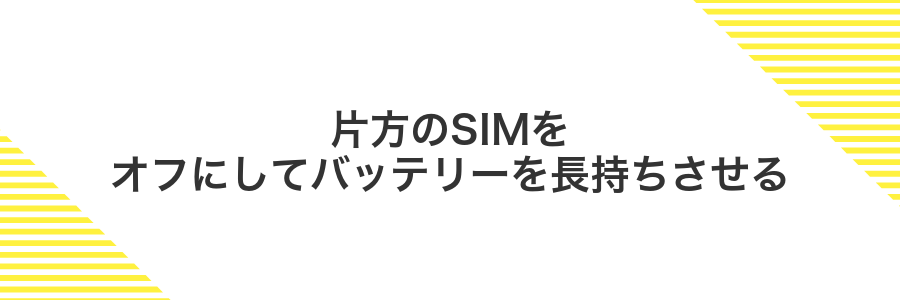
普段あまり使わない回線だけオフにすると、端末が不要な電波を探しにいかなくなるのでバッテリーの持ちがぐっと良くなります。
- 電波スキャンの回数が減り消費電力を節約できる
- ステータスバーのクイック設定からワンタップで切り替えられて手間にならない
- テザリングや動画視聴などヘビーに使う回線に集中できる
クイック設定パネルでSIMスイッチをオフにする
画面上部を指二本でゆっくり下にスワイプして、クイック設定パネルを引き出します。
パネル内の「SIM1」「SIM2」アイコンを見つけます。もし表示されていなければ右上のペンアイコンをタップし「モバイルデータ」タイルを追加してください。
オフにしたいSIMのアイコンをタップするとグレー表示に変わり、モバイルデータが停止します。
SIMアイコンが見つからない場合は、クイック設定の編集画面で「モバイルデータ」タイルを追加してみてください。
よくある質問

デュアルeSIM対応機種はどうやって見分ければいい?
- デュアルeSIM対応機種はどうやって見分ければいい?
-
設定メニューから「ネットワークとインターネット」を開き「SIMカードの追加」をタップしてみてください。eSIMを複数追加できる項目があると、デュアルeSIM対応です。Android14以降では「eSIM管理」が表示されるので、すぐに分かります。
eSIMプランをどうやって追加すればいい?
- eSIMプランをどうやって追加すればいい?
-
事前にキャリアから受け取ったQRコードを用意して設定画面の「SIMカードの追加」→「eSIMを追加」を選びます。カメラが起動したらQRコードを読み取るだけです。その後に名称とアイコンを自分好みに変えると管理しやすくなります。
実際に試したところ、暗い場所だと読み取りに時間がかかることがあったので、明るい場所でチャレンジするとスムーズです。
回線の切り替えはどうやって行えばいい?
- 回線の切り替えはどうやって行えばいい?
-
クイック設定パネルを下にスワイプすると「SIM切り替え」アイコンがある端末があります。そこからアクティブにしたいeSIMをタップすると即切り替わります。ない場合は設定から「モバイルネットワーク」→「優先SIM」を選んで変更してください。
プログラマー視点では、切り替え直後にアプリがネットワークを認識しないことがあるので、一度Wi-Fiをオフにすると反映しやすいと感じました。
2つの回線を同時に使うときの注意点は?
- 2つの回線を同時に使うときの注意点は?
-
音声通話を片方、データ通信をもう片方に割り当てると無駄なく運用できます。ただし動画視聴しながら通話すると帯域が分散するので、品質が落ちることがあります。
バックグラウンド同期が両回線で動くとデータ消費が思った以上に増えるので、不要なアプリは同期オフがおすすめです。
デュアルeSIM対応Androidはどの機種がある?
デュアルeSIM対応のAndroidは大手メーカーの最新モデルを中心に増えてきました。
| 機種 | Androidバージョン | ポイント |
|---|---|---|
| Google Pixel 8 | 14 | 純正Androidのスムーズさと素早いOSアップデート |
| Google Pixel 7 | 13(14へ順次対応) | 必要十分な性能でコスパもよし |
| Google Pixel 8 Pro | 14 | カメラとディスプレイにこだわる人向け |
| Galaxy S23 | One UI 5(Android 13) | カスタマイズ性が高くサムスンならではの便利機能満載 |
| Galaxy S24 | One UI 6(Android 14) | 最新チップで長く使いたい人向け |
| Google Pixel 7a | 13(14へ順次対応) | 手に取りやすい価格ながら性能もしっかり |
上記のモデルなら、国内でも海外でもデュアルeSIMを存分に楽しめます。好みや予算に合わせて一台選んでみてください。
nanoSIMとの併用はできる?
ほとんどの最新Android端末ではnanoSIMとeSIMを同時に使えます。物理SIMスロットにnanoSIMを入れながら、eSIMは設定画面からキャリアプロファイルを追加するだけでOKです。
プログラマー目線でのアドバイスですが、両方の回線を使うときはAPN設定を事前に確認しておくと接続トラブルを防げます。
- 仕事用とプライベートを分けやすい:電話番号もデータ通信も別々に管理できます。
- 海外で手軽に使える:現地eSIMプランを追加すれば、nanoSIMを差し替えずに済みます。
- 切り替えが素早い:設定画面でオンオフを切り替えるだけで回線を切り替えられます。
モバイルSuicaは2回線でも問題ない?
モバイルSuicaはスマホ本体のFeliCaチップにカード情報をしっかりしまってくれるので、どちらのeSIMを使っていても改札もチャージも問題なく使えます。
ただしチャージを行うときは必ずデータ通信が有効な回線を「デフォルトのモバイルデータ回線」にしておきましょう。新しい回線に切り替えたあと、つい通話用の回線だけにしてしまうとチャージ操作がネットワークを使えずに止まってしまうことがあります。
チャージ前にステータスバーでWi-Fiや4G回線のアイコンをチェックすると安心です。
eSIMを消したら再発行にお金はかかる?
- eSIMを消したら再発行にお金はかかる?
-
eSIMを端末から消しても、スマホ側にお金は発生しません。ですが、再発行の手続きは事業者側の対応になるため、通信キャリアによっては手数料がかかる場合があります。大手キャリアの多くは公式アプリやマイページから手続きすれば無料で再発行できることも多いです。一方、格安SIM(MVNO)は3000円前後の事務手数料を請求されるケースがあるので、手続きを始める前に公式サイトの案内やサポートに確認しておくと安心です。
海外で現地eSIMを入れても電話番号はそのまま?
海外で現地eSIMを追加しても、元の電話番号はそのまま残ります。現地eSIMは“追加の回線”として扱われるため、これまで使っていた番号を消してしまう心配はありません。
デュアルeSIM対応Androidなら、設定画面でどちらの番号を使うか簡単に切り替えられます。例えば、SNS認証は元の番号、現地のデータ通信や通話は現地番号、といった使い分けがサクッとできるのが頼もしいポイントです。
まとめ

ここまでで紹介した手順を振り返ると、Dual eSIM対応機種の確認からeSIMプロファイルの追加、回線ごとの役割設定、そして簡単な切り替え操作までを順番に進めれば、ふたつの回線を思いどおりに使い分けられるようになります。
最初は設定画面を前にドキドキするかもしれませんが、いったん完了すれば海外用と国内用の使い分けや、仕事とプライベートの番号切り替えがサクサク行える快適さが手に入ります。さあ、Dual eSIMで自由度アップを楽しんでください。
